Kézi uCoz rendszerben
Ha még csak most kezdődött a rendszer, és nem kell még egy helyet uCoz, az első dolog, akkor létre kell hozni egy globális profil a rendszer uCoz - uID. uID - egyedi azonosítóval, amely lehetővé teszi, hogy adja meg gyakorlatilag bármilyen weboldal uCoz rendszerben.
1. Regisztráljon új fiókot uCoz rendszerben.
4. Ott kell jönni írni a téma «uID - Üdvözöljük a közösségünk!”. A szükséges linkre kattint, amely után fut az „A rögzítés befejezéséhez kövesse ezt a linket.”
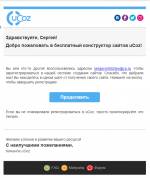
7. oldal nyílik meg a konfigurációs varázsló a webhelyen. Itt meg kell írni valamit a saját, és én, a szemléltető példa megmutatja, hogyan csinálom.
8. A helyszínen, például az úgynevezett „jót tenni”. Ezután meg kell kattintani a linkre „Sablon kiválasztása”. A megnyíló ablakban az alapértelmezett sablonok, amelyikről választani honlapunkon. Sok ilyen tervek készülnek olyan jól, hogy akkor kellemesen meglepett!
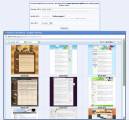
9. Ha rákattint az egyik sablonokat szeretne választani a webhely, az ablak bezárul, és a sablon van szüksége, kattintson a „Tovább” gombra.
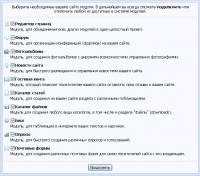
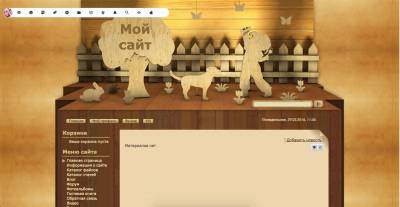
14. Most, hogy a honlapon létrehozott, a felső menüsorban, kattintson a lap „Design”. kattintson az „Enable Designer” az előugró menüben.
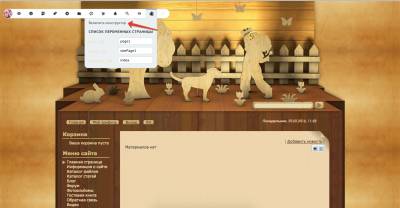
16. Kezdjük a webhely tetején. Lehet, hogy hallott, mint a felső része a helyszínen az úgynevezett „sapkát”. De ez a „sapka” vnesom most egy nagyon fontos változás a honlapunkon. Kattintson a címe „My Site”, nem lesz vége, akkor megy változtatni a fejléc mező szerkesztésre. Most törli a felirat és írni a nevét a webhelyen. Az én esetemben, hogy a „jót tenni”.

20. blokk „Friends site” Átneveztem ugyanúgy mint mi csinálunk a tetején és alján a helyén, azaz a Rákattintottam egy sort a nevét, és beállítja azt az „Én a weben”. Most meg kell szerkeszteni a tartalmát ebben a blokkban. Ehhez kattintson a kék Gadget, mint látható, ez megnyitja az Gadget blokkszerkesztő ablakot. Apropó, közelében található a sárgarépa színű kereszt, amely kattintva eltávolíthatja a blokk, ha nem kell.

21. Egy új ablakot nyit, amelyen keresztül tudjuk könnyen és egyszerűen kezelheti a tartalmát ebben a blokkban. Ne aggódj, ez a 10 ikonok nem olyan szörnyű és érthetetlen, úgy tűnik, az első ismerős velük! Természetesen róluk beszélni, meg kell írni egy másik kézi, és most már csak meg kell változtatni a tartalmát a készülék, „Én a weben”.
És kattintson a gombra a „Mentés”!
24. Az ablak zárva volt. Most mássz fel a honlapunkon. Kattintson a menüsoron a lap „Design”. A legördülő almenük már biztos, hogy kattintson a „Változtatások mentése”. Várj egy kicsit, elmenti a változtatásokat. „Designer” tartotta a változásokat, hogy mi történt veled, és visszatértünk a honlapon. Gyönyörködjön a változásokat! Ma, ha nem csak hozzon létre egy honlapot, de tudja, hogyan kell szerkeszteni. Gratulálok! Ez csodálatos!
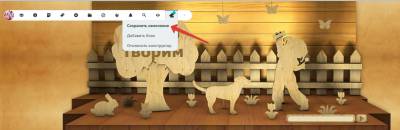
27. Barátaim, megmutatta, hogyan kell nézni a kreatív folyamat létrehozásának híroldal a uCoz rendszerben! Itt, nézd. A vonal „Anyag megnevezése” írsz, mint lesz a neve a hírek. A „teljes szövege az anyag”, akkor tegye a szöveget írta akkor előre tárolt szöveges fájlt a számítógépen. De akkor írj ide! Amit meg is tettem. A földszinten, a sorban „címkék (vesszővel elválasztva),” biztos, hogy írjon a kulcsszavakat, amelyek azután hírek keresztül lesz elérhető egy sor keresési webhelyen. Mégis nagyon fontos, hogy a globális keresők (Google, Yandex, stb.) Most kattints a „Hozzáadás” gombra, akkor az az oldal alján.
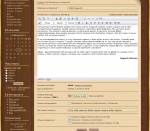
Nagyon örülök, hogy sikerrel járunk! Ezek az első lépések kell átadni annak érdekében, hogy kezdje meg a szabad hely a uCoz.